
ਵੋਕਲ ਰਿਕਾਰਡ ਕਰਨ ਵੇਲੇ, ਇਹ ਨਾ ਸਿਰਫ ਸਹੀ ਉਪਕਰਣਾਂ ਦੀ ਚੋਣ ਕਰਨਾ ਬਹੁਤ ਮਹੱਤਵਪੂਰਣ ਹੈ, ਪਰ ਇਸ ਲਈ ਇਕ ਵਧੀਆ ਪ੍ਰੋਗਰਾਮ ਦੀ ਚੋਣ ਕਰਨਾ ਵੀ ਜ਼ਰੂਰੀ ਹੈ, ਜਿੱਥੇ ਤੁਸੀਂ ਇਸ ਵਿਧੀ ਨੂੰ ਪੂਰਾ ਕਰ ਸਕਦੇ ਹੋ. ਇਸ ਲੇਖ ਵਿਚ, ਅਸੀਂ ਐਫਐਲ ਸਟੂਡੀਓ ਵਿਚ ਰਿਕਾਰਡਿੰਗ ਬਾਰੇ ਵਿਚਾਰ ਕਰਾਂਗੇ, ਜਿਸ ਦੀ ਮੁੱਖ ਕਾਰਜਕੁਸ਼ਲਤਾ ਸੰਗੀਤ ਤਿਆਰ ਕਰਨ 'ਤੇ ਅਧਾਰਤ ਹੈ, ਪਰ ਬਹੁਤ ਸਾਰੇ ਤਰੀਕੇ ਹਨ ਜੋ ਤੁਸੀਂ ਆਪਣੀ ਆਵਾਜ਼ ਨੂੰ ਰਿਕਾਰਡ ਕਰ ਸਕਦੇ ਹੋ. ਆਓ ਉਨ੍ਹਾਂ ਨੂੰ ਕ੍ਰਮ ਵਿੱਚ ਵੇਖੀਏ.
FL ਸਟੂਡੀਓ ਵਿਚ ਰਿਕਾਰਡਿੰਗ ਵੋਕਲ
ਜੇ ਅਵਾਜ਼ ਅਤੇ ਵੱਖ ਵੱਖ ਯੰਤਰਾਂ ਨੂੰ ਰਿਕਾਰਡ ਕਰਨਾ ਸੰਭਵ ਹੈ, ਫਿਰ ਵੀ ਇਸ ਪ੍ਰੋਗ੍ਰਾਮ ਨੂੰ ਇਸ ਪ੍ਰਕਿਰਿਆ ਲਈ ਆਦਰਸ਼ ਨਹੀਂ ਕਿਹਾ ਜਾ ਸਕਦਾ, ਹਾਲਾਂਕਿ, ਅਜਿਹੀ ਕਾਰਜਸ਼ੀਲਤਾ ਪ੍ਰਦਾਨ ਕੀਤੀ ਜਾਂਦੀ ਹੈ, ਅਤੇ ਤੁਸੀਂ ਕਈ ਤਰੀਕਿਆਂ ਦੀ ਵਰਤੋਂ ਕਰ ਸਕਦੇ ਹੋ.
ਰਿਕਾਰਡਿੰਗ ਮੋਡ ਵਿੱਚ ਜਾਣ ਤੋਂ ਬਾਅਦ, ਤੁਹਾਡੇ ਸਾਹਮਣੇ ਇੱਕ ਵਾਧੂ ਵਿੰਡੋ ਖੁੱਲੇਗੀ, ਜਿੱਥੇ ਤੁਸੀਂ ਰਿਕਾਰਡਿੰਗ ਦੀ ਕਿਸਮ ਬਾਰੇ ਫੈਸਲਾ ਕਰ ਸਕਦੇ ਹੋ ਜਿਸਦੀ ਵਰਤੋਂ ਤੁਸੀਂ ਕਰਨਾ ਚਾਹੁੰਦੇ ਹੋ:

- ਆਡੀਓ, ਐਡੀਸਨ ਆਡੀਓ ਸੰਪਾਦਕ / ਰਿਕਾਰਡਰ ਵਿੱਚ. ਇਸ ਵਿਕਲਪ ਦੀ ਚੋਣ ਕਰਕੇ, ਤੁਸੀਂ ਐਡੀਸਨ ਪਲੱਗਇਨ ਦੀ ਵਰਤੋਂ ਕਰੋਗੇ, ਜਿਸ ਵਿੱਚ ਤੁਸੀਂ ਇੱਕ ਆਵਾਜ਼ ਜਾਂ ਸਾਧਨ ਰਿਕਾਰਡ ਕਰ ਸਕਦੇ ਹੋ. ਅਸੀਂ ਇਸ methodੰਗ ਤੇ ਵਾਪਸ ਆਵਾਂਗੇ ਅਤੇ ਵਧੇਰੇ ਵਿਸਥਾਰ ਨਾਲ ਵਿਚਾਰ ਕਰਾਂਗੇ.
- ਆਡੀਓ, ਪਲੇਲਿਸਟ ਵਿੱਚ ਆਡੀਓ ਕਲਿੱਪ ਦੇ ਰੂਪ ਵਿੱਚ. ਇਸ ਤਰੀਕੇ ਨਾਲ, ਟਰੈਕ ਨੂੰ ਸਿੱਧਾ ਪਲੇਲਿਸਟ ਵਿਚ ਲਿਖਿਆ ਜਾਵੇਗਾ, ਜਿੱਥੇ ਪ੍ਰੋਜੈਕਟ ਦੇ ਸਾਰੇ ਤੱਤ ਇਕ ਟ੍ਰੈਕ ਵਿਚ ਜੋੜ ਦਿੱਤੇ ਜਾਂਦੇ ਹਨ.
- ਆਟੋਮੇਸ਼ਨ ਅਤੇ ਸਕੋਪ. ਇਹ ਤਰੀਕਾ ਸਵੈਚਾਲਨ ਅਤੇ ਨੋਟਸ ਰਿਕਾਰਡ ਕਰਨ ਲਈ recordingੁਕਵਾਂ ਹੈ. ਵੌਇਸ ਰਿਕਾਰਡਿੰਗ ਲਈ, ਇਹ ਲਾਭਦਾਇਕ ਨਹੀਂ ਹੈ.
- ਸਭ ਕੁਝ. ਇਹ ਵਿਧੀ suitableੁਕਵੀਂ ਹੈ ਜੇ ਤੁਸੀਂ ਹਰ ਚੀਜ ਨੂੰ ਇਕੱਠਿਆਂ ਰਿਕਾਰਡ ਕਰਨਾ ਚਾਹੁੰਦੇ ਹੋ, ਨਾਲੋ ਨਾਲ ਆਵਾਜ਼, ਨੋਟਸ, ਆਟੋਮੈਟਿਕਸਨ.
ਜਦੋਂ ਤੁਸੀਂ ਰਿਕਾਰਡਿੰਗ ਸਮਰੱਥਾਵਾਂ ਨਾਲ ਜਾਣੂ ਹੋ ਜਾਂਦੇ ਹੋ, ਤਾਂ ਤੁਸੀਂ ਖੁਦ ਪ੍ਰਕਿਰਿਆ ਵੱਲ ਅੱਗੇ ਵੱਧ ਸਕਦੇ ਹੋ, ਪਰ ਇਸਤੋਂ ਪਹਿਲਾਂ ਤੁਹਾਨੂੰ ਤਿਆਰੀ ਸੈਟਿੰਗਜ਼ ਬਣਾਉਣ ਦੀ ਜ਼ਰੂਰਤ ਹੁੰਦੀ ਹੈ ਜੋ ਵੌਇਸ ਰਿਕਾਰਡਿੰਗ ਨੂੰ ਅਨੁਕੂਲ ਬਣਾਉਣ ਵਿੱਚ ਸਹਾਇਤਾ ਕਰੇਗੀ.
ਪ੍ਰੀਸੈੱਟਸ
ਤੁਹਾਨੂੰ ਬਹੁਤ ਸਾਰੀਆਂ ਵੱਖਰੀਆਂ ਕਿਰਿਆਵਾਂ ਕਰਨ ਦੀ ਜ਼ਰੂਰਤ ਨਹੀਂ ਹੈ, ਇਹ ਸਿਰਫ ਲੋੜੀਂਦੇ ਆਵਾਜ਼ ਡਰਾਈਵਰ ਦੀ ਚੋਣ ਕਰਨ ਲਈ ਕਾਫ਼ੀ ਹੋਵੇਗਾ. ਆਓ ਇੱਕ ਕਦਮ-ਦਰ-ਕਦਮ ਵੇਖੀਏ ਤੁਹਾਨੂੰ ਕੀ ਕਰਨ ਦੀ ਜ਼ਰੂਰਤ ਹੈ:
- ASIO4ALL ਸਾ soundਂਡ ਡਰਾਈਵਰ ਨੂੰ ਡਾਉਨਲੋਡ ਕਰਨ ਲਈ ਅਧਿਕਾਰਤ ਵੈਬਸਾਈਟ ਤੇ ਜਾਓ ਅਤੇ ਤੁਹਾਡੇ ਲਈ convenientੁਕਵੀਂ ਭਾਸ਼ਾ ਵਿੱਚ ਨਵੀਨਤਮ ਸੰਸਕਰਣ ਦੀ ਚੋਣ ਕਰੋ.
- ਡਾਉਨਲੋਡ ਕਰਨ ਤੋਂ ਬਾਅਦ, ਇੱਕ ਸਧਾਰਣ ਇੰਸਟਾਲੇਸ਼ਨ ਦੀ ਪਾਲਣਾ ਕਰੋ, ਜਿਸ ਤੋਂ ਬਾਅਦ ਇਹ ਬਦਲਾਵ ਲਾਗੂ ਹੋਣ ਲਈ ਕੰਪਿ restਟਰ ਨੂੰ ਮੁੜ ਚਾਲੂ ਕਰਨ ਦੀ ਸਲਾਹ ਦਿੱਤੀ ਜਾਂਦੀ ਹੈ.
- FL ਸਟੂਡੀਓ ਚਲਾਓ? ਨੂੰ ਜਾਓ "ਵਿਕਲਪ" ਅਤੇ ਚੁਣੋ "ਆਡੀਓ ਸੈਟਿੰਗਜ਼".
- ਹੁਣ ਭਾਗ ਵਿੱਚ "ਇਨਪੁਟ / ਆਉਟਪੁੱਟ" ਗ੍ਰਾਫ ਵਿੱਚ "ਡਿਵਾਈਸ" ਚੁਣੋ "ASIO4ALL v2".

ASIO4ALL ਡਾ Downloadਨਲੋਡ ਕਰੋ


ਇਸ 'ਤੇ, ਪ੍ਰੀਸੈਟਸ ਖਤਮ ਹੋ ਗਏ ਹਨ ਅਤੇ ਤੁਸੀਂ ਸਿੱਧੇ ਵੌਇਸ ਰਿਕਾਰਡਿੰਗ' ਤੇ ਜਾ ਸਕਦੇ ਹੋ.
1ੰਗ 1: ਸਿੱਧਾ ਪਲੇਲਿਸਟ ਤੇ
ਆਓ ਰਿਕਾਰਡਿੰਗ ਦੇ ਪਹਿਲੇ methodੰਗ ਦਾ ਵਿਸ਼ਲੇਸ਼ਣ ਕਰੀਏ, ਜੋ ਕਿ ਸੌਖਾ ਅਤੇ ਤੇਜ਼ ਹੈ. ਪ੍ਰਕਿਰਿਆ ਨੂੰ ਸ਼ੁਰੂ ਕਰਨ ਲਈ ਤੁਹਾਨੂੰ ਕਈ ਕਦਮ ਚੁੱਕਣ ਦੀ ਲੋੜ ਹੈ:
- ਮਿਕਸਰ ਖੋਲ੍ਹੋ ਅਤੇ ਆਪਣੇ ਆਡੀਓ ਕਾਰਡ ਦਾ ਲੋੜੀਂਦਾ ਇੰਪੁੱਟ ਚੁਣੋ ਜਿਸ ਨਾਲ ਮਾਈਕ੍ਰੋਫੋਨ ਜੁੜਿਆ ਹੋਇਆ ਹੈ.
- ਹੁਣ ਉਚਿਤ ਬਟਨ ਤੇ ਕਲਿਕ ਕਰਕੇ ਰਿਕਾਰਡਿੰਗ ਤੇ ਜਾਓ. ਨਵੀਂ ਵਿੰਡੋ ਵਿਚ, ਇਕਾਈ ਦੀ ਚੋਣ ਕਰੋ ਜੋ ਸੂਚੀ ਵਿਚ ਦੂਸਰਾ ਆਉਂਦਾ ਹੈ ਜਿਥੇ ਇਹ ਕਹਿੰਦਾ ਹੈ "ਆਡੀਓ, ਪਲੇਲਿਸਟ ਵਿੱਚ ਆਡੀਓ ਕਲਿੱਪ ਦੇ ਤੌਰ ਤੇ".
- ਤੁਸੀਂ ਮੀਟਰੋਨੋਮ ਦੀ ਆਵਾਜ਼ ਸੁਣੋਗੇ, ਜਦੋਂ ਇਹ ਖਤਮ ਹੋ ਜਾਂਦੀ ਹੈ, ਰਿਕਾਰਡਿੰਗ ਸ਼ੁਰੂ ਹੋ ਜਾਂਦੀ ਹੈ.
- ਤੁਸੀਂ ਰੋਕਣ ਤੇ ਜਾਂ ਰੋਕਣ ਤੇ ਕਲਿਕ ਕਰਕੇ ਰਿਕਾਰਡਿੰਗ ਨੂੰ ਰੋਕ ਸਕਦੇ ਹੋ.
- ਹੁਣ, ਪੂਰਾ ਨਤੀਜਾ ਵੇਖਣ ਜਾਂ ਸੁਣਨ ਲਈ, ਤੁਹਾਨੂੰ ਜਾਣ ਦੀ ਜ਼ਰੂਰਤ ਹੈ "ਪਲੇਲਿਸਟ"ਜਿੱਥੇ ਤੁਹਾਡਾ ਰਿਕਾਰਡ ਕੀਤਾ ਟਰੈਕ ਸਥਿਤ ਹੋਵੇਗਾ.



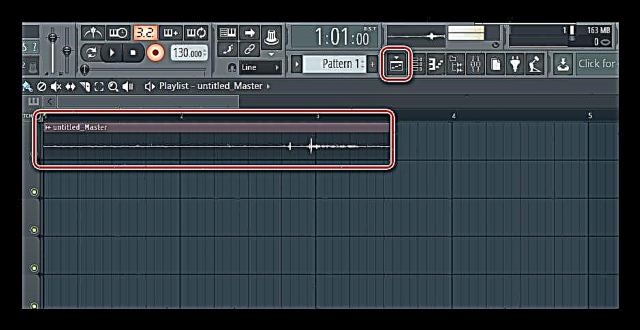
ਇਹ ਪ੍ਰਕਿਰਿਆ ਦਾ ਅੰਤ ਹੈ, ਤੁਸੀਂ ਕਈ ਤਰ੍ਹਾਂ ਦੀਆਂ ਹੇਰਾਫੇਰੀਆਂ ਕਰ ਸਕਦੇ ਹੋ ਅਤੇ ਆਵਾਜ਼ ਨਾਲ ਹੁਣੇ ਰਿਕਾਰਡ ਕੀਤੇ ਟਰੈਕ ਨੂੰ ਸੰਪਾਦਿਤ ਕਰ ਸਕਦੇ ਹੋ.
ਵਿਧੀ 2: ਐਡੀਸਨ ਸੰਪਾਦਕ
ਦੂਸਰੇ ਵਿਕਲਪ ਤੇ ਵਿਚਾਰ ਕਰੋ, ਜੋ ਉਨ੍ਹਾਂ ਲਈ ਸੰਪੂਰਨ ਹੈ ਜੋ ਤੁਰੰਤ ਰਿਕਾਰਡ ਕੀਤੇ ਟਰੈਕ ਨੂੰ ਤੁਰੰਤ ਸੰਪਾਦਿਤ ਕਰਨਾ ਚਾਹੁੰਦੇ ਹਨ. ਅਸੀਂ ਇਸਦੇ ਲਈ ਬਿਲਟ-ਇਨ ਸੰਪਾਦਕ ਦੀ ਵਰਤੋਂ ਕਰਾਂਗੇ.
- Buttonੁਕਵੇਂ ਬਟਨ 'ਤੇ ਕਲਿਕ ਕਰਕੇ ਰਿਕਾਰਡਿੰਗ' ਤੇ ਜਾਓ, ਅਤੇ ਪਹਿਲੀ ਇਕਾਈ ਦੀ ਚੋਣ ਕਰੋ, "ਆਡੀਓ, ਐਡੀਸਨ ਆਡੀਓ ਸੰਪਾਦਕ / ਰਿਕਾਰਡਰ ਵਿੱਚ".
- ਪ੍ਰਕਿਰਿਆ ਅਰੰਭ ਕਰਨ ਲਈ ਐਡੀਸਨ ਸੰਪਾਦਕ ਦੇ ਖੁੱਲੇ ਵਿੰਡੋ ਵਿੱਚ ਰਿਕਾਰਡ ਆਈਕਾਨ ਤੇ ਵੀ ਕਲਿੱਕ ਕਰੋ.
- ਤੁਸੀਂ ਪ੍ਰਕਿਰਿਆ ਨੂੰ ਉਸੇ .ੰਗ ਨਾਲ ਰੋਕ ਸਕਦੇ ਹੋ ਜਿਵੇਂ ਉਪਰੋਕਤ ਵਿਧੀ ਵਿੱਚ ਹੈ, ਸਿਰਫ ਐਡੀਟਰ ਵਿੱਚ ਜਾਂ ਉਪਰੋਕਤ ਕੰਟਰੋਲ ਪੈਨਲ ਤੇ ਵਿਰਾਮ ਜਾਂ ਸਟਾਪ ਬਟਨ ਤੇ ਕਲਿਕ ਕਰੋ.



ਆਵਾਜ਼ ਰਿਕਾਰਡਿੰਗ ਖ਼ਤਮ ਹੋ ਗਈ ਹੈ, ਹੁਣ ਤੁਸੀਂ ਸੰਪੂਰਨ ਟਰੈਕ ਨੂੰ ਸੰਪਾਦਿਤ ਕਰਨਾ ਜਾਂ ਸੁਰੱਖਿਅਤ ਕਰਨਾ ਸ਼ੁਰੂ ਕਰ ਸਕਦੇ ਹੋ.











